Η ενημέρωση των δημιουργών είναι διαθέσιμη σε όλουςχρήστες σε όλο τον κόσμο για μερικούς μήνες τώρα. Η ενημέρωση που έχει φορτωθεί με χαρακτηριστικά δεν προσθέτει πάρα πολλά νέα σφάλματα, αλλά έχει τα συνηθισμένα προβλήματα που μπορεί εύκολα να διορθωθούν. Υπάρχει μόνο ένα πρόβλημα όμως. Κάθε φορά που είναι διαθέσιμη μια σημαντική ενημέρωση των Windows, τα Windows εκτελούν έλεγχο συμβατότητας. Η εφαρμογή Ενημέρωση των Windows 10 έτρεξε έναν έλεγχο συμβατότητας συσκευών και εφαρμογών προτού σας επιτρέψει να διατηρήσετε ένα αντίγραφο. Αυτός ο έλεγχος συμβατότητας εξακολουθεί να λειτουργεί και φαίνεται να λέει στους χρήστες ότι πρέπει να εγκατασταθεί ο Steam. Η ερώτηση είναι, είναι Steam συμβατή με την ενημερωμένη έκδοση Windows 10 Creators, ή οποιαδήποτε ενημέρωση των Windows για το θέμα αυτό.
Γιατί ατμού;
Ο ατμός εξακολουθεί να είναι συμβατός με τα Windows 10 έως και πολύ πριν την ενημέρωση των δημιουργών. Η ενημερωμένη έκδοση WIndows σας λέει να απεγκαταστήσετε το Steam επειδή ορισμένα από τα παιχνίδια σας δεν είναι συμβατά με τη νέα ενημερωμένη έκδοση.
Ο ατμός δεν είναι μόνο ένα αυτόνομο εργαλείο, είναι τοfront-end για όλα τα παιχνίδια που αγοράσατε. Μερικά από αυτά τα παιχνίδια προστατεύονται από τη Διαχείριση δικαιωμάτων δεδομένων (DRM), η οποία εμποδίζει τα εξωτερικά προγράμματα να παραβιάζουν το λογισμικό / το παιχνίδι. Ο ίδιος ο πελάτης του Steam δεν υπόκειται σε κανένα DRM, ωστόσο τα εγκατεστημένα παιχνίδια του είναι. Για να περιορίσει την πειρατεία, ο Steam διατηρεί τη δύναμη να εγκαταστήσει / απεγκαταστήσει τα παιχνίδια χωρίς τη βοήθεια των Windows. Οποτεδήποτε θέλετε να απεγκαταστήσετε ένα παιχνίδι Steam, τα Windows θα εκκινήσουν το Steam και το στοιχείο θα διαγραφεί από μέσα.
Το μειονέκτημα αυτού του μέτρου είναι ότι όταν τα Windowsδιαπιστώσει ότι υπάρχει σύγκρουση με ένα παιχνίδι το οποίο δεν συμμορφώνεται (ή παρεμβαίνει) στην ενημερωμένη έκδοση, θα πρέπει να απεγκατασταθεί. Δεδομένου ότι δεν είναι δυνατή η απεγκατάσταση ενός παιχνιδιού χωρίς το Steam, τα Windows απαιτούν να αφήσετε τον Steam να διαρκέσει από την προειδοποίηση συμβατότητας.
Ας δούμε τι κάνουμε αντ 'αυτού.
Πάρτε ένα αντίγραφο ασφαλείας
Δεν είναι εύλογο για κάποιον να ξοδέψει χρόνο καιενέργεια που προσπαθεί να καταλάβει ακριβώς ποιο παιχνίδι είναι ασύμβατο με την ενημέρωση. Ωστόσο, μπορείτε να δημιουργήσετε αντίγραφο ασφαλείας της υπάρχουσας βιβλιοθήκης παιχνιδιών σας και να την επαναφέρετε για μελλοντική χρήση. Η πρόοδος του παιχνιδιού σας είναι σχεδόν πάντα αποθηκευμένη στο Steam, οπότε δεν χρειάζεται να ανησυχείτε για την απώλεια αυτού, ανεξάρτητα από τη μέθοδο που χρησιμοποιείτε για την δημιουργία αντιγράφων ασφαλείας / αναβάθμιση.
Υπάρχουν δύο τρόποι για να δημιουργήσετε αντίγραφα ασφαλείας για παιχνίδια στο Steam.
Μέθοδος 1 - Από το εσωτερικό του ατμού
Εκκινήστε το Steam και μεταβείτε στο μενού Steam. Μεταβείτε στην επιλογή Δημιουργία αντιγράφων ασφαλείας και επαναφορά> Εφεδρικά εγκατεστημένα προγράμματα επί του παρόντος.

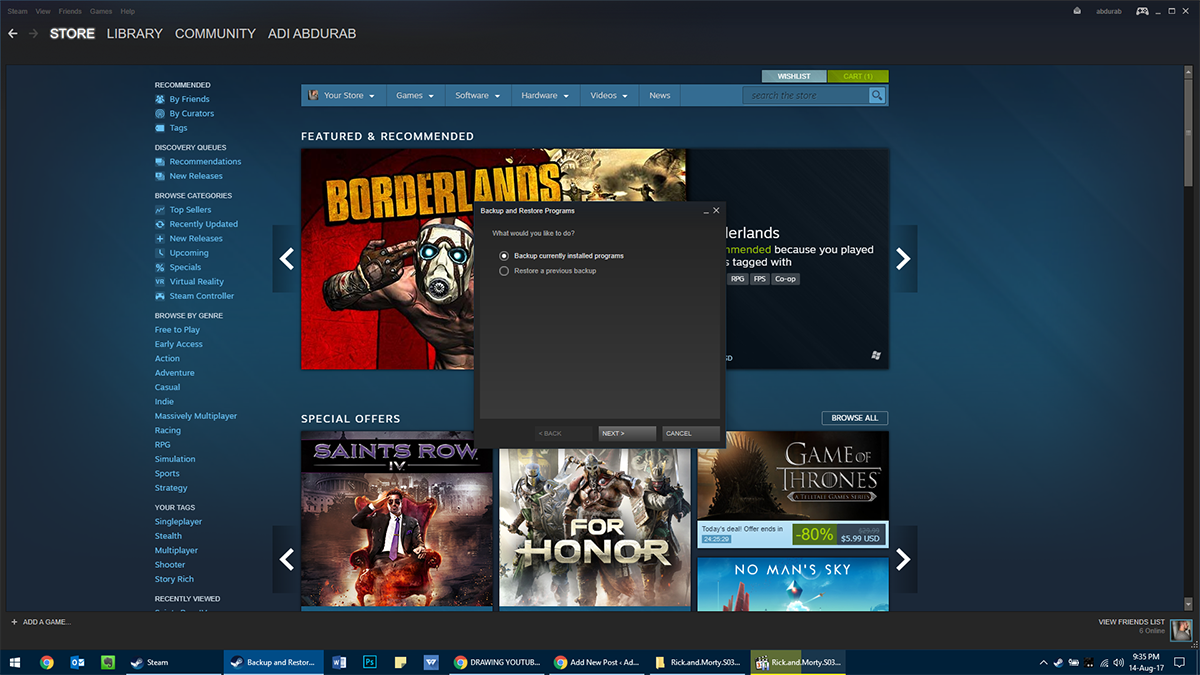
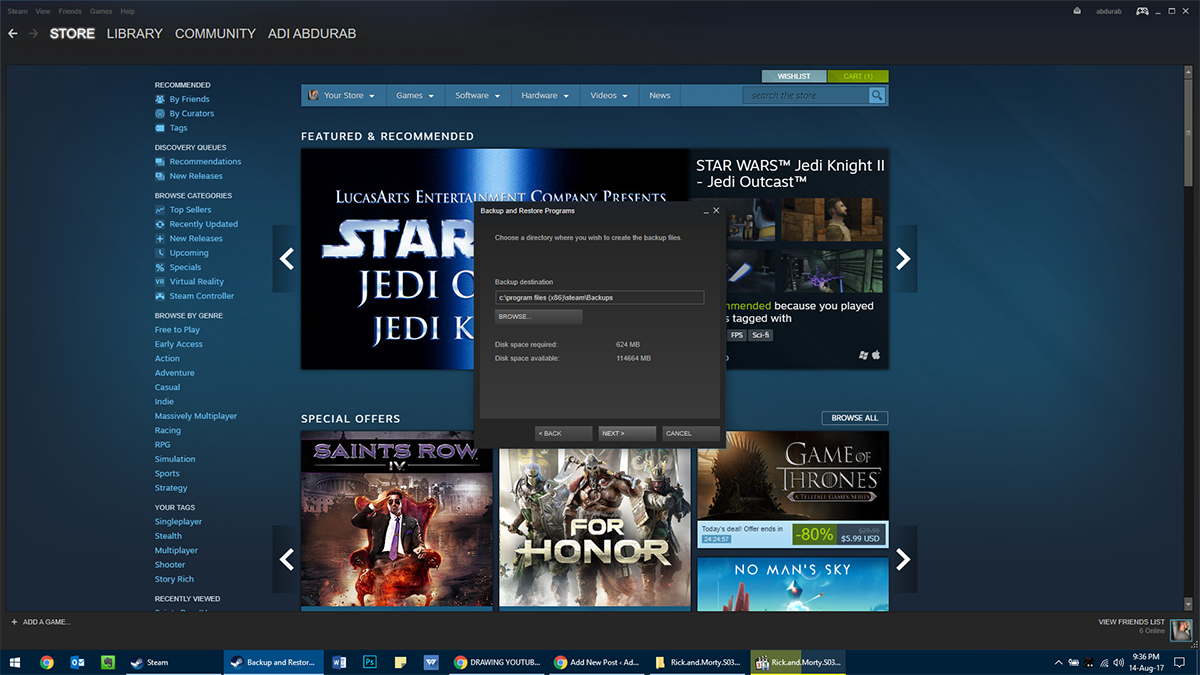
Από εδώ, επιλέξτε όλα τα παιχνίδια θέλετε να δημιουργήσετε αντίγραφα ασφαλείας, που θέλετε να τα υποστηρίξετε (ιδανικά σε διαφορετική κατάτμηση από αυτήν που φιλοξενεί τα Windows) και επιλέξτε πόσα κομμάτια θέλετε το αντίγραφο ασφαλείας να είναι μέσα. Αυτό είναι χρήσιμο αν μεταφέρετε δεδομένα χρησιμοποιώντας πολλαπλές εγγραφές CD / DVD / USB Dive. Τώρα, το αντίγραφο ασφαλείας θα διαρκέσει λίγο, ανάλογα με το πόσο μεγάλο είναι το συνολικό μέγεθος και πόσο γρήγορα είναι ο σκληρός δίσκος σας, αυτό είναι που ένα NVMe SSD λάμπει πραγματικά.
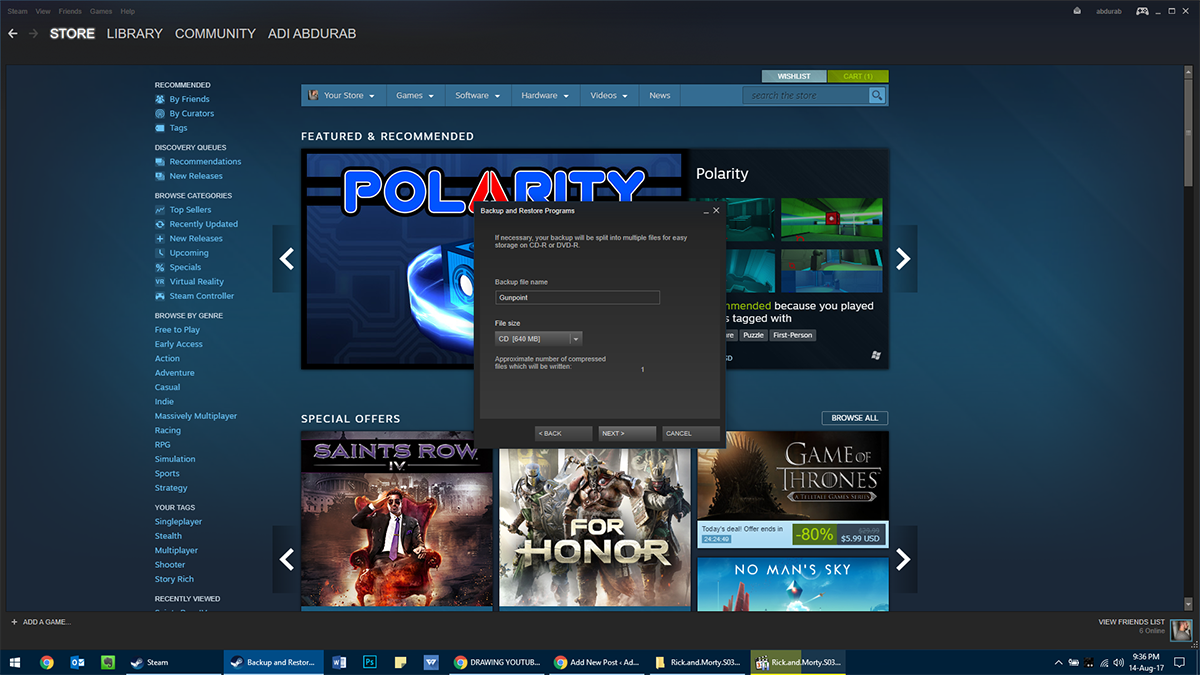
Επαναφέρω
Μόλις λάβετε το αντίγραφο ασφαλείας, ενημερώστε τα Windows. Εγκαταστήστε το Steam και επαναφέρετε τα παιχνίδια σας από το αντίγραφο ασφαλείας. Ανοίξτε το Steam και μεταβείτε στο μενού Steam> Backup and Restore> Restore a Previous Backup. Επιλέξτε το φάκελο όπου δημιουργείται το αντίγραφο ασφαλείας και πείτε τα παιχνίδια που θέλετε να εγκαταστήσετε ξανά και περιμένετε να τελειώσει το αντίγραφο. Και αυτό θα πάρει λίγο χρόνο.
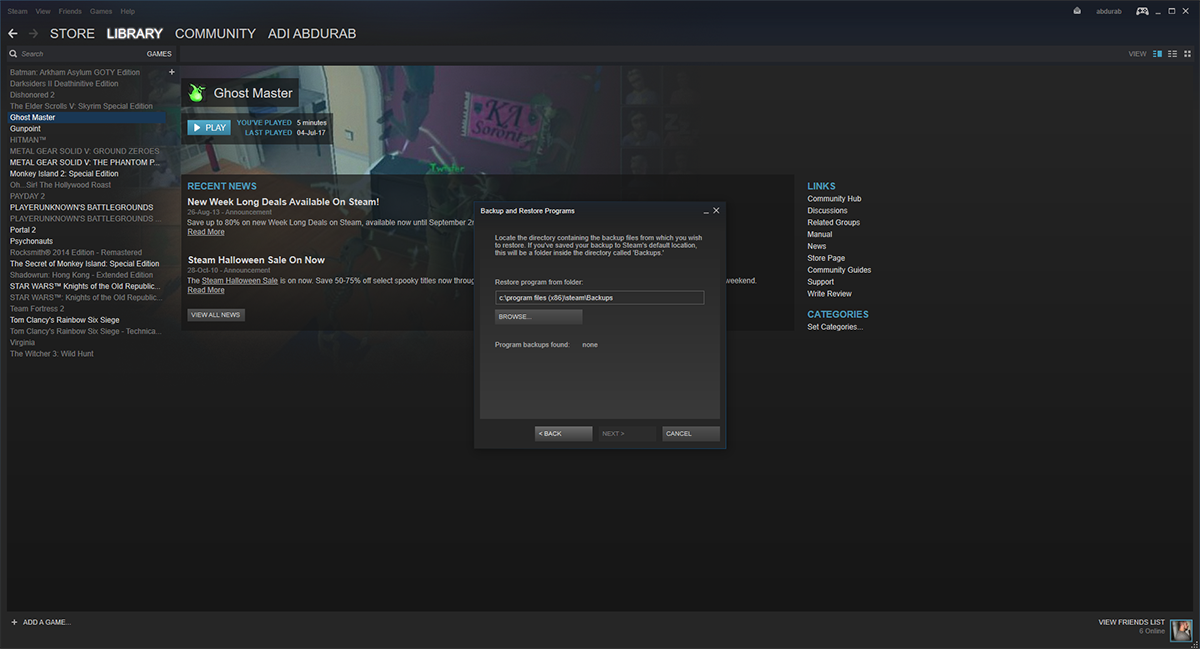
Μέθοδος 2 - Από τα Windows
Αυτή η μέθοδος δεν πρόκειται να πάρει τόσο πολύ χρόνοως μέθοδος 1, αλλά παλαιότερα παιχνίδια (ή παιχνίδια που δεν έχουν ενημερωθεί για λίγο) ενδέχεται να μην ανακτήσουν πλήρως χρησιμοποιώντας αυτήν τη μέθοδο. Ωστόσο, το Steam έχει σχεδιαστεί για να μην αφήσει το λάθος ενός παιχνιδιού να κρατήσει ολόκληρη τη βιβλιοθήκη.
Επισκεφθείτε το φάκελο εγκατάστασης Steam (προεπιλογή: C: Αρχεία προγράμματος (x86) Steam). Πηγαίνετε to SteamLibrary> SteamApps> Κοινή. Εδώ, θα βρείτε όλα τα παιχνίδια σας διατηρημένα σε παρθένα κατάσταση. Είτε αντιγράψτε είτε κόψτε αυτόν τον φάκελο σε διαφορετικό φάκελο δίσκου / διαμερίσματος / όπου θέλετε.
Τώρα μπορείτε να συνεχίσετε με την ενημέρωση ενώ αφήνετεΑπεγκατάσταση ατμού. Μετά την ενημέρωση, εγκαταστήστε ξανά το Steam. Τώρα, επικολλήστε τα περιεχόμενα του φακέλου 'Κοινό' που αντιγράψατε πριν από την ενημέρωση πίσω στον ίδιο κατάλογο μετά την ολοκλήρωση της ενημέρωσης.
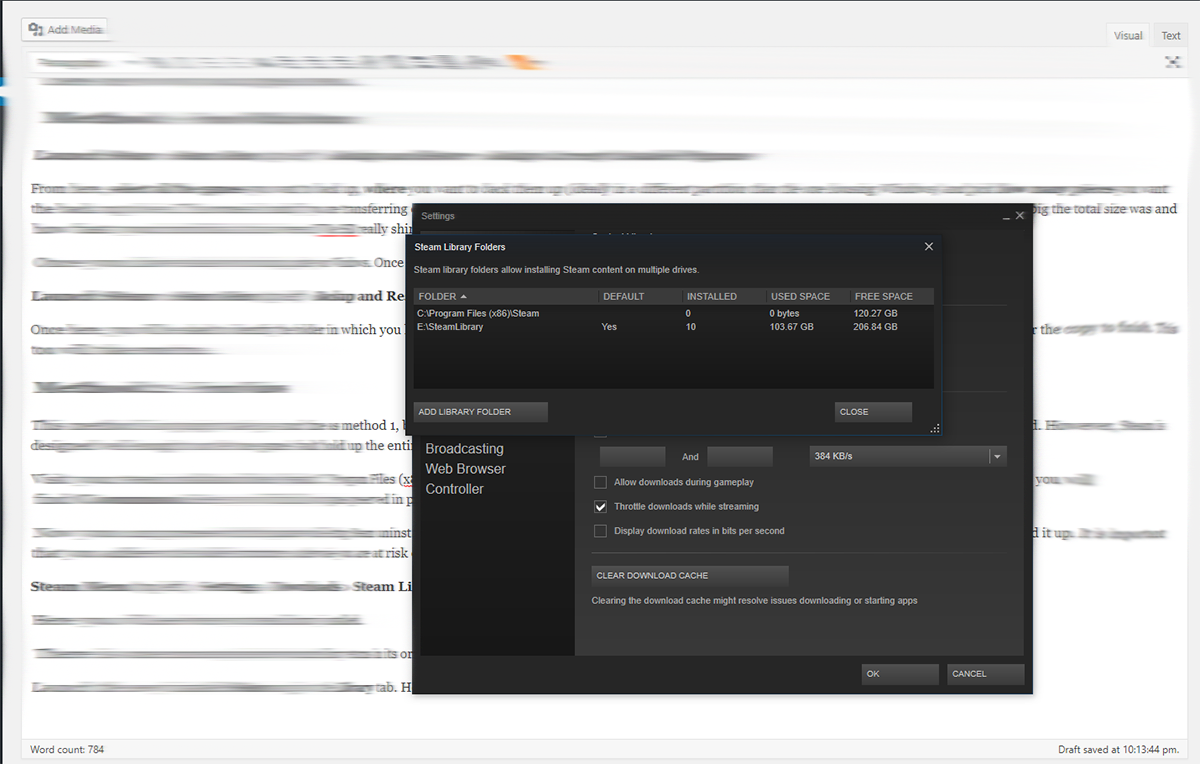
Το μόνο που χρειάζεται να κάνετε είναι να μεταβείτε σε αυτόν το φάκελο και να κάνετε το δρόμο σας SteamLibrary>SteamApps> Κοινή και βάλτε τα παιχνίδια σας εδώ.
Επαναφέρω
Εκκινήστε το νεοεγκατεστημένο Steam και μεταβείτε στοΚαρτέλα Βιβλιοθήκη. Εδώ θα δείτε όλα τα εγκατεστημένα παιχνίδια σας γκρι. Κάντε δεξί κλικ σε κάθε μία και κάντε κλικ στην επιλογή Εγκατάσταση. Θα ελέγξει πρώτα την εγκατάσταση, εάν είναι η ίδια έκδοση με το online παιχνίδι, θα εγκατασταθεί μέσα σε λίγα λεπτά. Εάν υπάρχει μια ενημέρωση, αυτή η ενημέρωση θα ληφθεί και το παιχνίδι σας θα είναι προσβάσιμο χωρίς πρόβλημα.
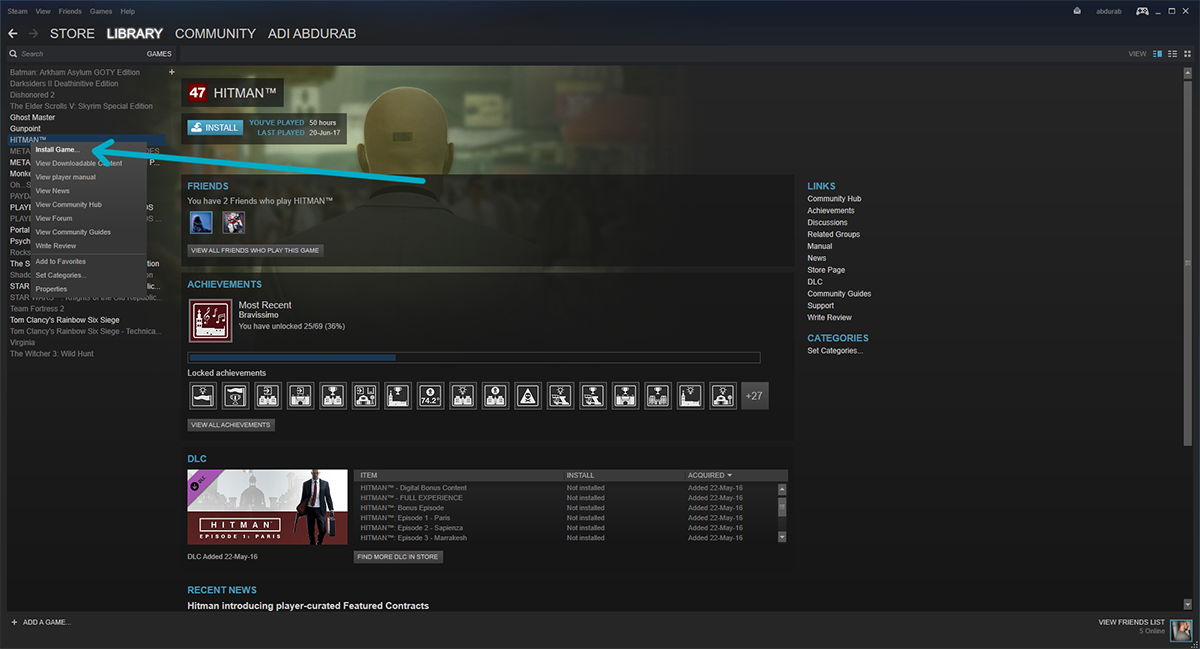
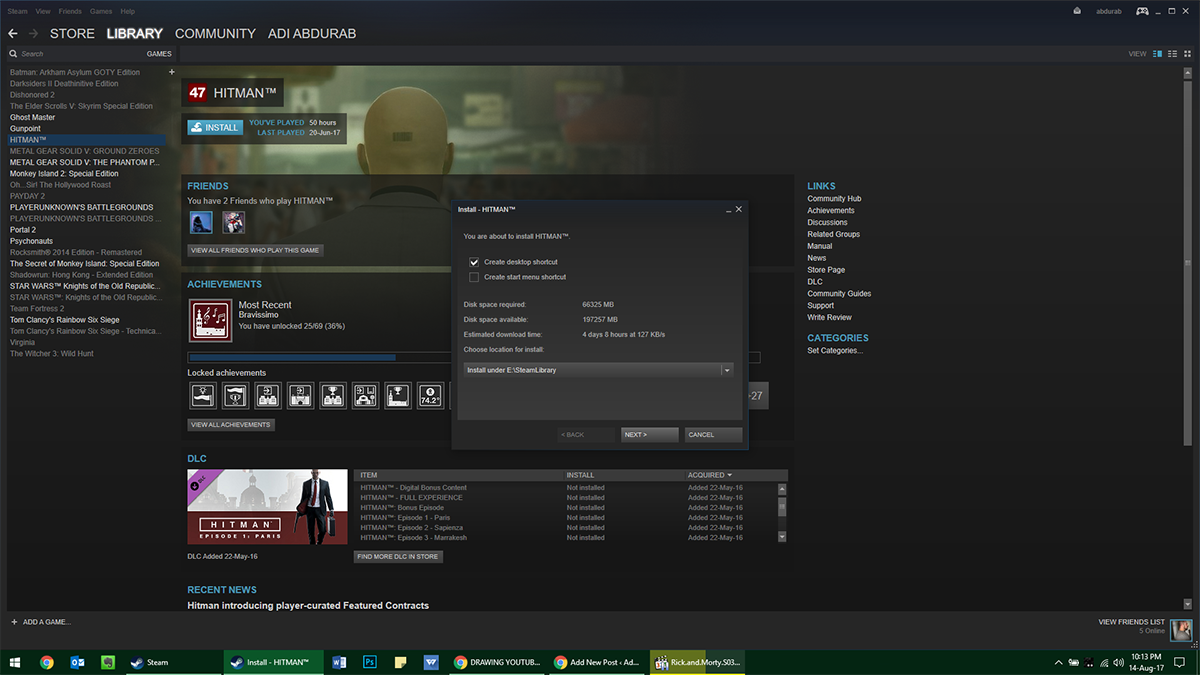
Σημείωση: Εάν, για κάποιο λόγο, έχετε ένα αντίγραφο των παιχνιδιών σας και ο Steam είναι εγκατεστημένος, αλλά δεν μπορείτε να φέρετε να φέρει τα δύο μαζί, μην φοβάσαι. Μπορείτε να ξεκινήσετε το παιχνίδι από οποιοδήποτε φάκελο στον υπολογιστή σας και θα ξεκινήσει μέσω του Steam.













Σχόλια